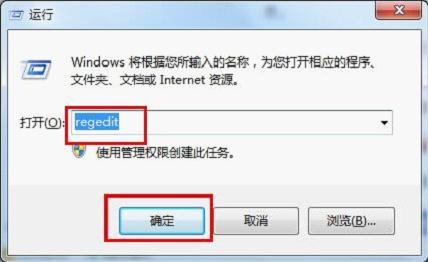在Windows 7系统中玩比如CF一类的游戏时,会遇到无法使用全屏显示的问题,在屏幕两侧总有大块的黑边,无法完全拉伸,就此问题,现笔者介绍
win7系统cf无法全屏的多种快速解决方法。
方法一:
1、按“Win+R”打开“运行”窗口,输入“Regedit”并回车打开注册表编辑器。
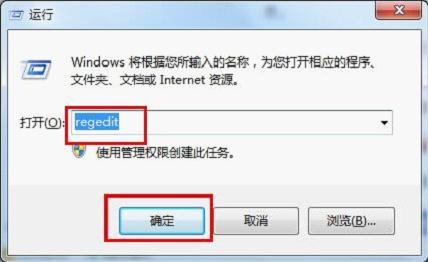
2、在打开的注册表中依次定位到以下注册项“HKEY_LOCAL_MACHINE\SYSTEM\ControlSet001\Control\GraphicsDrivers\Configuration\。
3、在Configuration项右键选择“查找”,输入“scaling”,在具体显示器设备中查找名为“scaling”的参数,并将其由默认的数值“4”或“255”修改为“3”即可。
方法二:
1、当用户上网采用的是GMA950显卡,那么请进入显卡驱动的“显示设置”窗口,然后将“纵横比选项”设置为“全屏(无边框)”就OK了。
2、如果用户是在GMA X4500显卡
笔记本中玩游戏的话,那么请进入“图形属性”窗口,点击“显示器”图标,在“缩放”下选择“缩放全屏”就OK了。
方法三:
当笔记本采用的ATI显卡,那么可进入ATI驱动控制中心,打开“笔记本面板属性”,在“面板设置”下选择“调整影像比例-整个面板大小”就行了。
方法四:
当用户使用的是NVIDIA显卡笔记本时,进入NVIDIA控制面板后,展开“显示”项目,单击“更改平板显示器缩放”的设置选项,选择“使用NVIDIA缩放功能”,点击“确定”按钮。
除了修改系统参数,各位还可根据自己使用的显卡来更改设置,如N卡用户可以打开“NVIDIA控制面板/显示/更改平板显示器缩放”,选中并开启“使用NVIDIA缩放功能”,A卡用户在确保自己使用的是最新驱动时,进入显卡设置中心,选择“配置”选项上选择“属性”,将“缩放选项”下的“保持纵横比”修改为“全屏幕”。
以上就是win7系统cf无法全屏的解决方法介绍了,如遇到此问题的用户,请按照以上方法解决吧。